¿Qué es DNS?
Si es nuevo en el alojamiento web, es posible que haya escuchado el término DNS, pero es posible que no esté seguro de qué significa o cómo es esencial para usted. DNS es la abreviatura de Sistema de Nombres de Dominio, y es el proceso mediante el cual todo Internet se organiza y es una forma más fácil para que los humanos lleguen a los sitios web.
Los números o direcciones IP identifican todas las computadoras/sitios web conectados a Internet. Si bien las computadoras no tienen problemas para identificarse entre sí usando estas cadenas de números, ¡sería un desafío para los humanos si tuviéramos que recordar un conjunto de números para cada sitio web que quisiéramos visitar! Afortunadamente, el DNS traduce los nombres de dominio como liquidweb.com a una dirección IP y viceversa, por lo que todo lo que necesitamos saber para encontrar un sitio web es el nombre. Para obtener una discusión más detallada sobre el sistema DNS, consulte Comprensión del proceso DNS.
Puede utilizar el Árbol de DNS para una comparación visual rápida de los registros que existen en todos sus servidores de nombres. Asegurarse de que sus registros coincidan en todos los servidores de nombres y que coincidan con su servidor es una parte esencial de la resolución de posibles problemas del sitio web. Si recibe mensajes de error como "No se puede acceder a este sitio" o "La página web no está disponible", el árbol DNS puede ayudarlo a descubrir dónde existe el problema.
¿Cómo verifico mi DNS?
La verificación de registros DNS precisos es esencial para dirigir el tráfico al servidor web correcto. Puede usar Internet Webhosting Toolkit de Liquid Web para ver sus registros DNS autorizados actuales. Simplemente vaya al sitio del kit de herramientas, haga clic en el Árbol de DNS , ingrese su nombre de dominio y haga clic en Enviar.
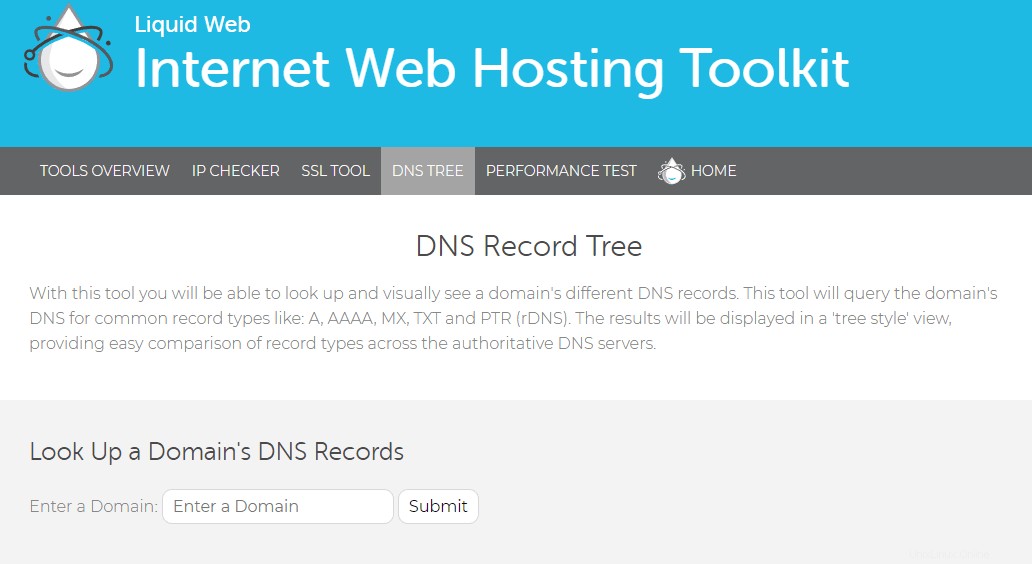
NotaNuestros servidores consultarán los servidores de nombres de su dominio en busca de los tipos de registros DNS más comunes. Si un dominio no está registrado o si no existen registros DNS para el dominio, recibirá un mensaje de error que indica que los registros no están disponibles. Esto puede sugerir que sus servidores de nombres no están disponibles por algún motivo, especialmente si está alojando esos servidores de nombres en un servidor privado.
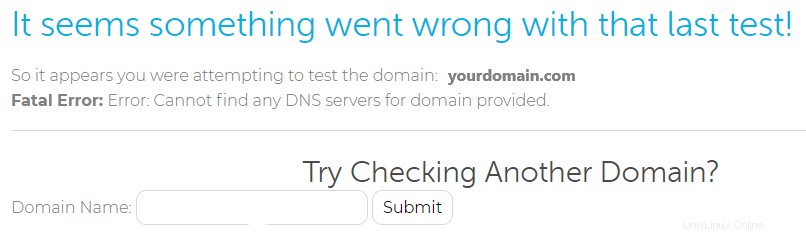
Si registró su dominio y estableció registros DNS, nuestra herramienta mostrará los resultados en un "árbol" de registros fácil de ver, organizado de más general a más específico.
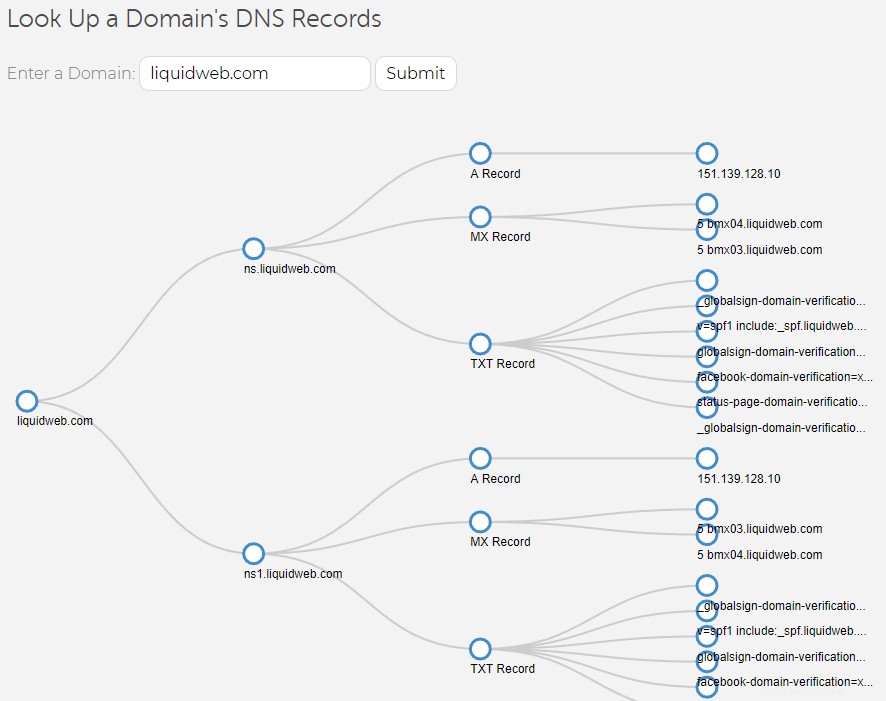
En nuestro ejemplo, buscamos los registros de liquidweb.com, por lo que el árbol comienza con ese dominio en el extremo izquierdo de la pantalla.
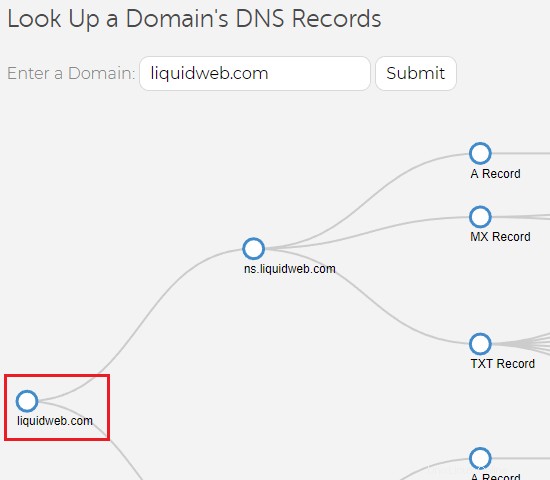
El siguiente conjunto de registros que se muestran son los servidores de nombres autorizados para el dominio. Estos son los servidores designados como titulares de los registros de este dominio. Si desea cambiar los registros de este dominio, debe cambiarlos en estos servidores. Cambiar los registros en cualquier otro lugar no reflejará los cambios de DNS. Su dominio puede tener uno, dos o tantos servidores de nombres autorizados como desee, pero la mayoría de los sitios web usan al menos dos para la redundancia y la estabilidad.
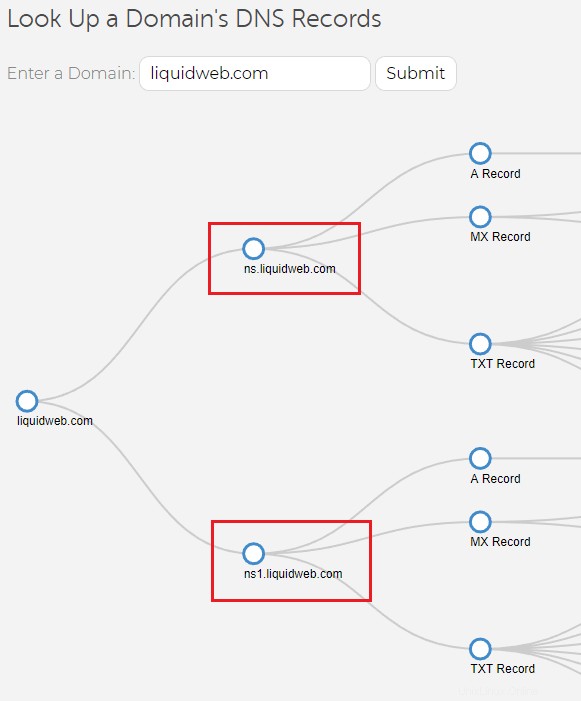
El siguiente conjunto de entradas en el Árbol DNS muestra los Tipos de registros que están disponibles. Los tipos de registros DNS son únicos para cada tipo de función DNS.
- Un “Registro A ” se utiliza para identificar las direcciones IP principales de determinados dominios.
- “Registros MX ” se utilizan para el enrutamiento y la entrega de correo electrónico.
- “Registros TXT ” contienen información adicional sobre el dominio, como validaciones SSL, entradas DKIM o registros SPF.
Para obtener más información sobre los tipos de registros DNS, consulte Tipos de registros DNS.
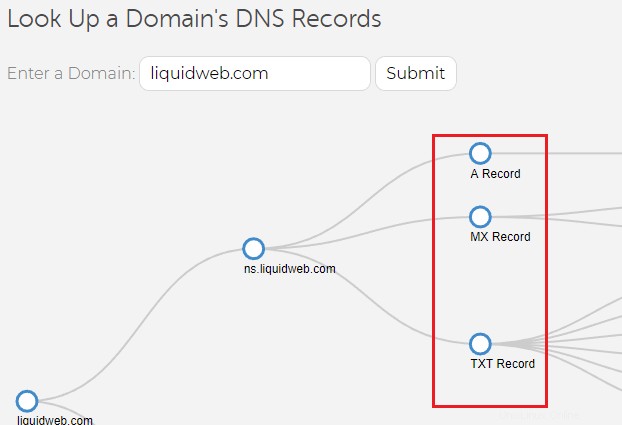
La "columna" final de entradas muestra el registro DNS real. Suele ser una dirección IP para un "registro A" y un nombre de dominio para un "registro MX" o una cadena de texto para un "registro TXT". Al pasar el mouse sobre un círculo, se mostrará toda la información del registro en una ventana emergente, incluido el TTL, el tipo y los datos.
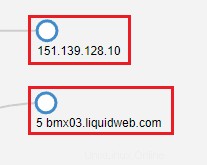
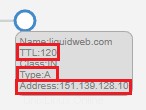
Si ha realizado cambios recientes en sus registros DNS, es posible que el kit de herramientas muestre una versión anterior o en caché de los registros. El TTL parte del registro indica con qué frecuencia el sistema DNS debe actualizar sus registros. TTL se muestra en segundos, por lo que una configuración típica de 3600 significa que se pedirá a los servidores que actualicen sus registros cada 6 minutos.
El retraso que se produce durante este período se denomina propagación. Algunos cambios de DNS, como los cambios en el servidor de nombres, pueden demorar hasta 72 horas en propagarse, por lo que si va a realizar cambios en sus registros de DNS, querrá reducir sus valores de TTL para una actualización rápida. Para obtener más información sobre cómo reducir sus TTL, consulte Cómo:Reducir sus TTL de DNS.
Si necesita ayuda adicional, los clientes de Liquid Web pueden comunicarse con los seres humanos más serviciales en hospedaje a través de un ticket, chat o teléfono (1-800-580-4985) en cualquier momento y haremos todo lo posible para asegurarnos de que todo funcione correctamente. .